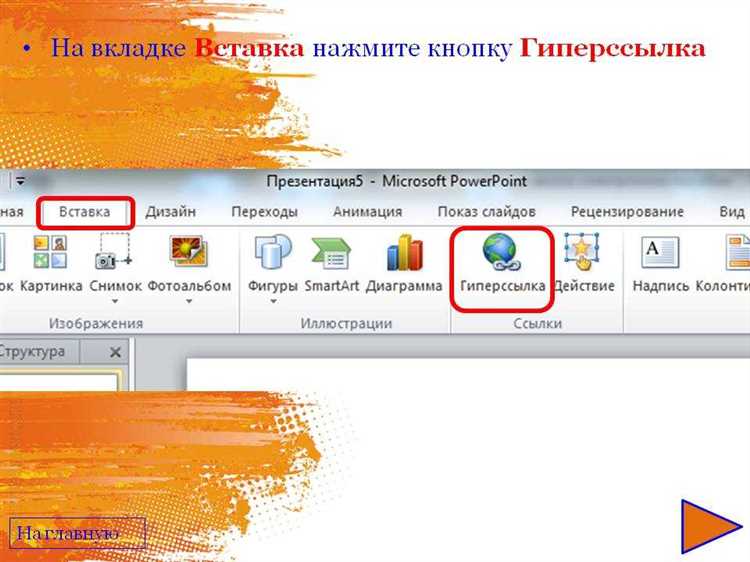
В PowerPoint возможность создавать интерактивное содержание с гиперссылками существенно улучшает навигацию по презентации и повышает её эффективность. Использование ссылок позволяет быстро переходить к нужным слайдам, внешним ресурсам или документам, что особенно важно при сложных и многоуровневых презентациях.
Для создания гиперссылок в содержании достаточно выделить текст или объект и выбрать команду «Вставить гиперссылку». В открывшемся окне можно указать адрес веб-страницы, конкретный слайд презентации или файл на компьютере. При этом рекомендуют использовать понятные и лаконичные названия ссылок, чтобы аудитория легко ориентировалась в структуре.
Правильное оформление содержания с гиперссылками включает распределение элементов по разделам, использование цветового выделения для активных ссылок и проверку работоспособности перед презентацией. Такой подход позволяет избежать технических сбоев и обеспечивает плавный переход между темами без необходимости вручную искать нужный материал.
Как добавить содержание с гиперссылками вручную
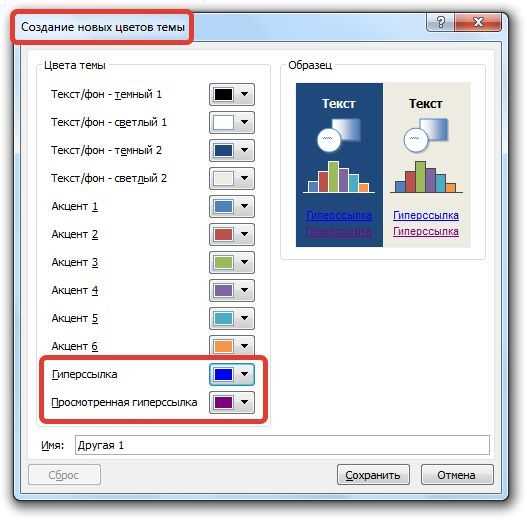
Откройте слайд, на котором планируете разместить содержание. Выберите вкладку «Вставка» и нажмите «Текстовое поле». Создайте поле нужного размера и расположите его на слайде.
Введите заголовки разделов презентации по порядку. Для каждой строки создайте отдельную текстовую строку для удобства дальнейшей работы с гиперссылками.
Чтобы добавить гиперссылку к пункту содержания, выделите соответствующий текст, щелкните правой кнопкой мыши и выберите «Гиперссылка».
В открывшемся окне выберите пункт «Место в документе», затем укажите слайд, к которому необходимо привязать ссылку. Нажмите «ОК» для подтверждения.
Повторите процедуру для каждого пункта содержания, точно указывая слайд-назначение. Проверяйте правильность ссылок через режим показа презентации (F5).
Для улучшения читаемости и визуального отделения пунктов рекомендуется использовать одинаковый шрифт и цвет, при этом выделять гиперссылки с помощью подчеркивания или изменения цвета текста.
Если необходимо обновить номера слайдов или названия разделов, редактируйте текст в поле содержания вручную, не забывая при этом проверить корректность всех ссылок.
Использование автоматического оглавления в PowerPoint
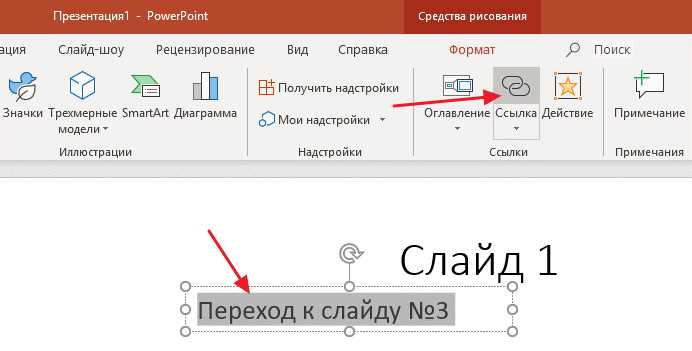
PowerPoint не предоставляет встроенную функцию автоматического оглавления, как это реализовано в Word, но добиться подобного результата можно с помощью нескольких приемов и дополнений.
Для создания динамического оглавления, которое автоматически обновляется при изменении структуры презентации, используйте следующий подход:
- Использование разделов: Разбейте презентацию на разделы через меню Вид – Разделы. Каждый раздел можно назвать по теме слайда.
- Создание слайда оглавления: Вручную создайте слайд с перечнем разделов, используя гиперссылки на первый слайд каждого раздела.
- Использование VBA-макросов: Можно применить макросы для автоматического считывания заголовков разделов и создания списка с гиперссылками на слайды. Для этого:
- Откройте редактор VBA (Alt + F11).
- Напишите код, который проходит по разделам и формирует слайд с оглавлением.
- Запускайте макрос при необходимости обновления оглавления.
- Сторонние дополнения: Используйте расширения, например, PowerPoint Add-in, которые автоматически генерируют оглавление на основе заголовков слайдов.
При ручном обновлении оглавления следует соблюдать порядок разделов и проверять ссылки на актуальность после добавления или удаления слайдов.
Рекомендации для оптимизации оглавления:
- Используйте лаконичные заголовки разделов для читаемости.
- Сделайте текст гиперссылок контрастным и выделенным, чтобы пользователь понимал, что по ним можно перейти.
- Проверяйте корректность переходов в режиме презентации после внесения изменений.
Автоматизация оглавления в PowerPoint повышает удобство навигации и позволяет быстро переходить к нужным разделам презентации без лишних кликов.
Создание навигации между слайдами с помощью ссылок

Для организации переходов внутри презентации PowerPoint используйте функцию гиперссылок, привязывая их к конкретным слайдам. Это позволяет быстро перемещаться между разделами, улучшая восприятие информации и управляемость презентацией.
Чтобы создать ссылку на слайд, выделите текст или объект, затем выберите «Вставка» → «Гиперссылка» → «Место в документе». В появившемся списке выберите нужный слайд по его номеру и названию. Нумерация слайдов начинается с 1, что упрощает точную навигацию.
При построении сложной структуры навигации рекомендуется использовать кнопки «Назад» и «Вперед», ссылающиеся на предыдущий и следующий слайды. Для этого создайте одинаковые элементы управления на всех слайдах и свяжите их гиперссылками на соответствующие слайды.
Для быстрого перехода к определённому разделу презентации создайте меню с гиперссылками на ключевые слайды. Это можно реализовать через выделенные кнопки или текстовые ссылки на начальных слайдах или в слайдах-содержании.
Обратите внимание, что при демонстрации презентации гиперссылки работают только в режиме показа слайдов (F5 или «Показ слайдов»). В режиме редактирования переходы по ссылкам неактивны.
Если презентация содержит большое количество слайдов, использование навигационных ссылок снижает время поиска нужной информации и повышает комфорт аудитории и докладчика.
Настройка внешних гиперссылок в презентации
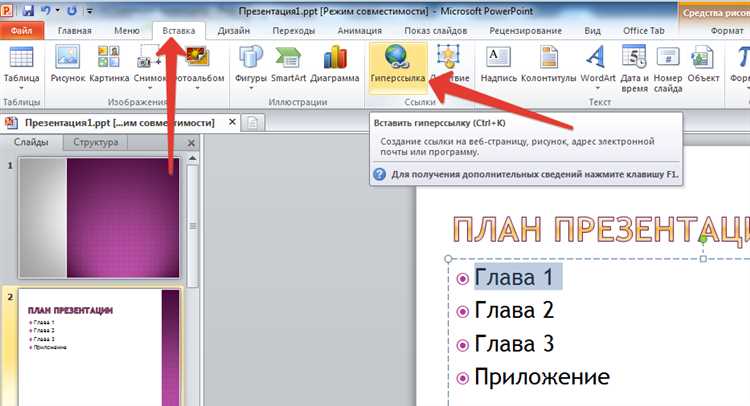
Для создания внешней гиперссылки выделите текст или объект, к которому хотите прикрепить ссылку. В меню PowerPoint выберите «Вставка» → «Гиперссылка» или используйте сочетание клавиш Ctrl+K.
В поле «Адрес» введите полный URL с протоколом (например, https://) для корректного перехода. Без указания протокола ссылка может не сработать в некоторых версиях ПО.
Обязательно проверьте ссылку в режиме презентации. Если при клике браузер не открывается, убедитесь в правильности URL и наличии доступа к интернету.
Для удобства пользователей рекомендуется задавать понятный текст ссылки вместо отображения URL. Это повышает читаемость и аккуратность слайдов.
Если презентация планируется к распространению по электронной почте или офлайн, убедитесь, что все внешние ссылки актуальны и ведут на надежные источники, чтобы избежать ошибок при открытии.
Для контроля внешних ссылок используйте встроенную функцию проверки ссылок в PowerPoint или специальные надстройки, которые выявляют недоступные URL.
При необходимости можно настроить поведение ссылки, выбрав в свойствах открытие в новом окне браузера, что сохраняет презентацию открытой для дальнейшего просмотра.
Как оформить текст гиперссылок для удобства восприятия
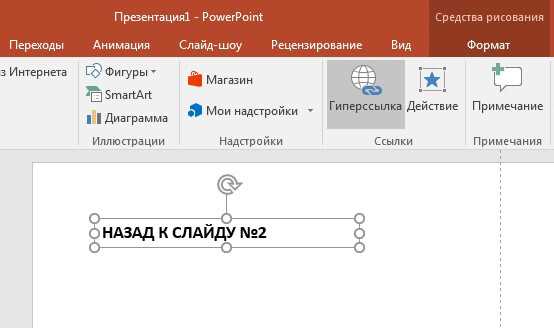
Для эффективного восприятия гиперссылок в презентации важно обеспечить их чёткую видимость и однозначность назначения. Рекомендуется придерживаться следующих правил:
- Чёткий, короткий и информативный текст ссылки. Формулировка должна отражать содержание целевой страницы или раздела, избегая универсальных фраз типа «кликните здесь».
- Использование стандартного цвета ссылки. Традиционно это синий цвет (#0000EE) для не посещённых ссылок и фиолетовый (#551A8B) для уже посещённых. Это формирует у зрителя привычное визуальное восприятие.
- Подчёркивание ссылок. Подчёркнутый текст является универсальным сигналом гиперссылки. При необходимости для эстетики можно использовать лёгкое выделение, но избегайте полного удаления подчёркивания.
- Размер и шрифт. Текст ссылки должен быть того же размера и шрифта, что и основной текст, чтобы не нарушать общий дизайн и не отвлекать внимание. Однако контраст с фоновым цветом обязателен для читаемости.
- Локализация ссылки в контексте. Встраивайте ссылки прямо в текст, избегая длинных URL или отдельных блоков с ссылками, которые тяжело воспринимать.
- Избегание двойных ссылок. Если одна и та же ссылка встречается несколько раз, используйте везде одинаковый текст для поддержания последовательности.
Применение этих рекомендаций гарантирует, что гиперссылки не будут потеряны среди содержимого слайдов и упростят навигацию для аудитории.
Исправление и обновление гиперссылок после изменений в презентации

После внесения правок в структуру презентации PowerPoint часто требуется актуализировать гиперссылки, чтобы сохранить их работоспособность. Неправильные ссылки вызывают ошибки при переходе и снижают качество презентации.
Проверка ссылок на внутренние слайды: при изменении порядка слайдов или удалении отдельных страниц необходимо обновить ссылки, ведущие на эти слайды. Для этого в режиме редактирования следует последовательно проверить каждый слайд с гиперссылкой, щелкнув по ней и убедившись, что переход выполняется корректно.
Использование функции «Редактировать гиперссылку»: для массового обновления ссылок можно открыть контекстное меню по правому клику на ссылке и выбрать «Изменить гиперссылку». Здесь можно изменить адрес ссылки или выбрать новый слайд из текущей презентации.
Обновление ссылок на внешние ресурсы: если изменился URL сайта или документа, необходимо заменить старый адрес на новый, чтобы избежать ошибок загрузки. Рекомендуется проверять доступность ресурсов вручную или через автоматические сканеры ссылок.
Автоматизация поиска устаревших ссылок: PowerPoint не предоставляет встроенного инструмента для массовой проверки ссылок, но можно использовать макросы VBA, которые перебирают все гиперссылки в презентации и отмечают или исправляют недоступные адреса.
Рекомендуется после каждого значительного изменения в презентации запускать полный цикл проверки всех гиперссылок, чтобы избежать недочетов на финальном этапе подготовки.
Проверка работоспособности всех гиперссылок перед демонстрацией

Для надежной работы презентации важно удостовериться, что каждая гиперссылка ведет на нужный ресурс и открывается корректно. Начните с последовательного перехода по всем ссылкам в режиме редактирования, не выходя из PowerPoint. Это позволит выявить неактивные или неправильно прописанные адреса без необходимости запускать показ слайдов.
Особое внимание уделите ссылкам на внешние ресурсы – они должны быть доступны из текущей сети. Используйте браузер для проверки их загрузки, чтобы исключить ошибки 404 и блокировки. В случае использования локальных файлов убедитесь, что путь к ним указан правильно, а файлы доступны на устройстве, с которого будет демонстрация.
Если презентация будет запускаться на другом компьютере, протестируйте ссылки именно там или создайте пакет с презентацией и всеми связанными файлами через функцию «Пакет для записи на компакт-диск» (Package for CD), чтобы сохранить целостность путей.
Наконец, запустите демонстрацию в полноэкранном режиме и переходите по ссылкам в том порядке, который предполагается в выступлении, проверяя корректность переходов и загрузку контента в реальном времени.
Вопрос-ответ:
Как вставить гиперссылку на внешний сайт в слайд PowerPoint?
Чтобы добавить ссылку на веб-страницу, нужно выделить текст или объект, затем открыть меню вставки и выбрать пункт «Гиперссылка». В появившемся окне в поле адреса нужно ввести URL сайта. После этого ссылка станет активной, и при показе презентации нажатие на неё откроет браузер с указанным ресурсом.
Можно ли создать ссылку в PowerPoint, которая будет переходить к другому слайду в той же презентации?
Да, такая функция предусмотрена. Для этого выделите текст или объект, выберите «Гиперссылка», затем в появившемся меню укажите «Место в документе». После этого выберите нужный слайд, на который должна вести ссылка. Во время демонстрации презентации клик по этой ссылке позволит быстро перейти на выбранный слайд.
Как изменить текст, который отображается для гиперссылки в PowerPoint?
Текст ссылки можно редактировать как обычный текст на слайде. Для этого выделите гиперссылку и просто введите нужный текст. При этом сама ссылка останется активной и будет вести по тому адресу, который был указан при создании гиперссылки.
Можно ли сделать так, чтобы при наведении курсора на гиперссылку появлялась подсказка?
Да, PowerPoint позволяет добавить всплывающую подсказку для гиперссылок. В окне создания или редактирования гиперссылки есть поле «Подсказка» или «Текст подсказки». В него можно вписать короткое описание, которое появится при наведении мыши на ссылку во время просмотра презентации.
Как проверить работоспособность всех гиперссылок в презентации перед показом?
Для проверки гиперссылок запустите презентацию в режиме показа слайдов и кликайте по всем ссылкам по очереди. Так можно убедиться, что каждая ссылка ведёт туда, куда нужно, и не вызывает ошибок. Это помогает избежать неприятных сюрпризов во время выступления.
Как добавить гиперссылку на внешний сайт в слайд PowerPoint?
Чтобы вставить ссылку на веб-страницу, нужно выделить текст или объект на слайде, затем нажать правой кнопкой мыши и выбрать пункт «Гиперссылка». В появившемся окне в поле адреса ввести URL нужного сайта и подтвердить. После этого при показе презентации клик по этому тексту или объекту откроет указанный ресурс в браузере.
Можно ли создать гиперссылки, которые будут переходить на другие слайды внутри презентации?
Да, в PowerPoint есть возможность сделать ссылки на любые слайды внутри одной презентации. Для этого выделите текст или объект, затем выберите «Гиперссылка» и в открывшемся меню нажмите «Место в документе». Там можно указать номер или название слайда, на который будет осуществлен переход при клике. Это удобно для создания оглавлений, навигации и интерактивных элементов в презентации.






